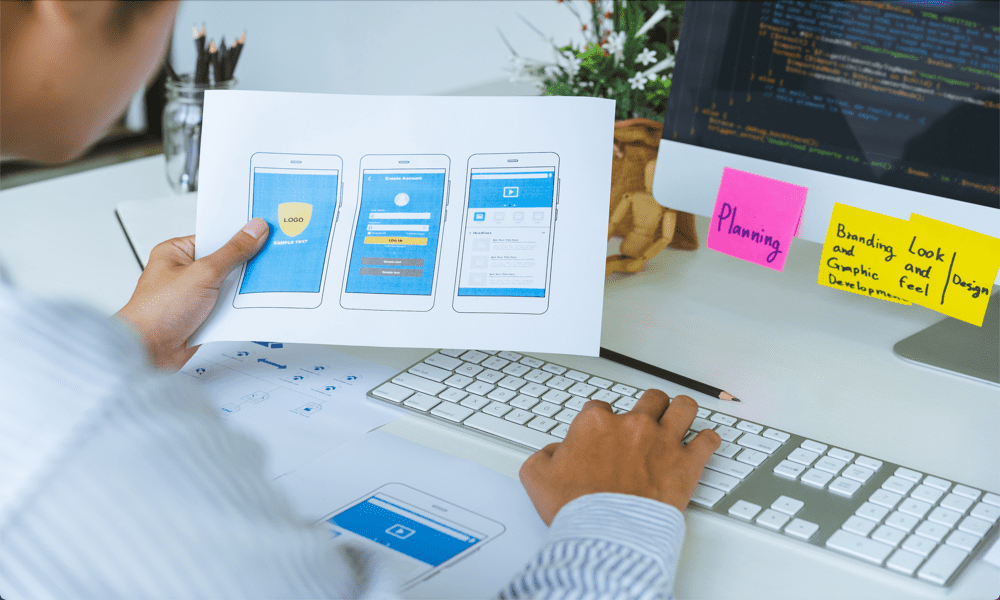Dropbox مقابل Box.net: إصدارات مجانية تمت مراجعتها ومقارنتها
بصندوق الإسقاط سحابة التخزين Box.Net مجانية / / March 19, 2020
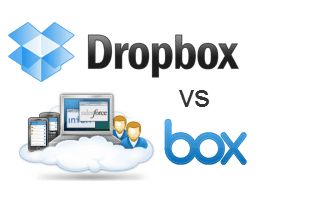 لذا ، إليك الشيء الذي يتعلق بـ Box.net مقابل. بصندوق الإسقاط. نعم ، كلاهما من حلول التخزين السحابي والمزامنة. نعم ، كلاهما يحمل كلمة "صندوق"في أسمائهم. نعم ، كلاهما ممتاز لمشاركة الملفات السحابية. نعم ، إنهم جيدون جدًا فيما يقومون به. ولكن... هم مختلفون تمامًا.
لذا ، إليك الشيء الذي يتعلق بـ Box.net مقابل. بصندوق الإسقاط. نعم ، كلاهما من حلول التخزين السحابي والمزامنة. نعم ، كلاهما يحمل كلمة "صندوق"في أسمائهم. نعم ، كلاهما ممتاز لمشاركة الملفات السحابية. نعم ، إنهم جيدون جدًا فيما يقومون به. ولكن... هم مختلفون تمامًا.
باختصار ، تدور خدمة Dropbox حول مفهوم جيب سحري—تضع شيئًا في مجلد Dropbox الخاص بك ، وهو متاح لك متى احتجت إليه ، وأينما احتجت إليه ، سواء كنت في وضع عدم الاتصال ، أو عبر الإنترنت ، أو في العمل ، أو في المنزل أو في المقهى ، على موقع الويب الخاص بهم وما إلى ذلك.. Box.net من ناحية أخرى ، هو أكثر من مساحة العمل عبر الإنترنت التي تركز على التعاون على شبكة الإنترنت ، في سياق SharePoint و مستندات جوجل. تكون هذه الاختلافات أكثر وضوحًا في الإصدارات المجانية ذات الصلة ، والتي سنقوم بمقارنتها وتناقضها في هذه المراجعة الرائعة.
التسعير والخطط
بصندوق الإسقاط و Box.net كلاهما يحتوي على نسخة مجانية توفر 2 غيغابايت و 5 غيغابايت من التخزين السحابي ، على التوالي. حساب Dropbox Basic كامل الميزات إلى حد كبير - لا تحصل على وظائف إضافية كثيرة من خلال الترقية ، مساحة تخزين أكبر. من ناحية أخرى ، فإن خطة Box.net الشخصية هي إلى حد كبير "
Dropbox مقابل. ميزة Box.net / مقارنة التسعير
| مجانا | $9.99 | $19.99 | محددات | |
بصندوق الإسقاط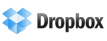 |
2 جيجا بايت (أساسي) | 50 جيجابايت (برو) | 100 جيجابايت (برو) | أساسي: تاريخ إصدار 30 يومًا / إلغاء الحذف ؛ Pro: محفوظات الإصدارات / إلغاء الحذف ("Pack-Rat") |
Box.net |
5 جيجا بايت (شخصي) | 25 جيجابايت (شخصي) | 50 جيجابايت (شخصي) | التحميلات الخانقة ، بدون تاريخ إصدار المستند ، لا يوجد مزامنة سطح المكتب |
Dropbox ، كما ذكرت ، يبقي الأمر بسيطًا. 2 غيغابايت مجانية. 50 غيغابايت هي 9.99 دولارات شهريًا. 100 غيغابايت هي 19.99 دولارًا في الشهر. هذا يخرج عن 1 دولار لكل 5 غيغابايت في الشهر. يحصل المستخدمون المحترفون أيضًا على ميزة Pack-Rat ، والتي تحفظ جميع الإصدارات السابقة والمحذوفة من ملفاتك إلى الأبد ، بدلاً من حذفها بعد 30 يومًا.
هناك أيضا شبه سري Dropbox للفرق حساب يبدأ من 795 دولارًا سنويًا (~66.25 دولار في الشهر) مع 350 غيغابايت للمشاركة بين خمسة مستخدمين. يمكنك قراءة المزيد عنها في موقعنا Dropbox لمراجعة الفرق.
يمنح Box.net المستخدمين الشخصيين 5 غيغابايت مجانًا. يمكنك زيادة ما يصل إلى 25 غيغابايت مقابل 9.99 دولارًا في الشهر و 50 غيغابايت مقابل 19.99 دولارًا في الشهر. هذا يخرج عن 2 دولار لكل 5 غيغابايت في الشهر. هذا ضعف ضعف Dropbox. ملحوظة: هذا يضيف فقط مساحة تخزين لحسابك. لا يمنحك الوصول إلى الميزات المتوفرة فقط لمستخدمي الأعمال.
الآن ، إذا قمت بالترقية إلى Business ، فستحصل على 500 جيجابايت لمشاركتها بين جميع المستخدمين. يكلف 15 دولارًا لكل مستخدم شهر. مع وجود ثلاثة مستخدمين على الأقل ، فإنك تبحث عن 45 دولارًا أمريكيًا شهريًا مقابل 500 غيغابايت — ولكنك تحصل أيضًا على الوظائف الموسعة.
مثل Dropbox ، Box.net لديه حل مؤسسي: خطة Box.net Enterprise. هذا حل مخصص - عليك الاتصال للتسعير.
لجميع أنواع الحسابات ، فاز Dropbox على Box.net في التسعير عندما يتعلق الأمر بمساحة التخزين السحابية وعدد المستخدمين. لكن هذا لا يعني بالضرورة أن Dropbox هو قيمة أفضل. كل هذا يتوقف على احتياجاتك ، كما سترى.
كل هذا يقال ، هناك سباق تسلح كبير من حيث التخزين السحابي المجاني. في أقرب وقت أمازون كلاود درايف أو iCloud أو شوغار سينك يبدأ في تقديم المزيد من المساحة الحرة ، يميل الآخرون إلى اتباعها. قد لا تكون الأرقام أعلاه دقيقة عند قراءة هذا المنشور.
تفاصيل ميزة Box.net
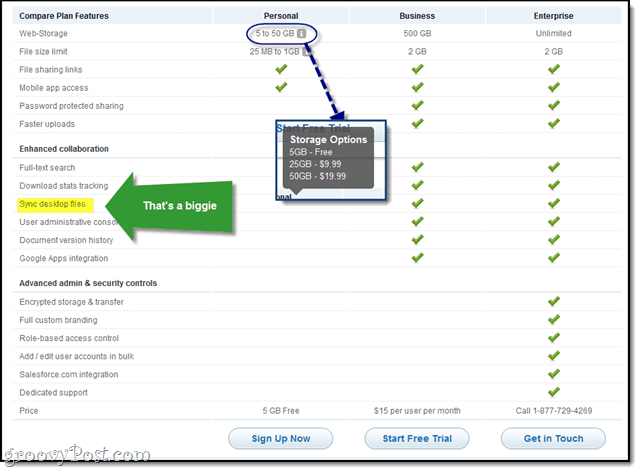
تسعير Dropbox
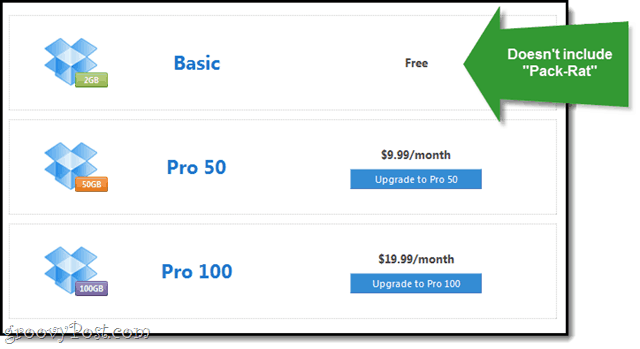
أوه ، شيء أخير: Dropbox لديه برنامج إحالة يكافئك (ومن قام بالتسجيل باستخدام رابط الإحالة الخاص بك) مع 250 ميجا بايت من مساحة Dropbox المجانية. هنا رابط الإحالة الخاص بي، إذا لم تقم بالتسجيل في Dropbox بالفعل وتريد 250 ميجا بايت من المساحة الإضافية مباشرة. آخر مرة تحققنا ، يمكنك الحصول على ما يصل إلى 10.25 جيجا بايت من مساحة Dropbox المجانية. لدى Box.net برنامج إحالة يدفع لك عمولة 25٪، إذا كنت مهتما.
التحميل والمزامنة
تم تحسين Dropbox كخدمة مزامنة سحابية. على هذا النحو ، تكمن قوتها في عميل سطح المكتب. يوضع هذا بشكل غير ملحوظ في علبة النظام ، مما يجعل مجلد Dropbox المحلي متزامنًا عبر جميع أجهزتك وفي السحابة. لتحميل الملفات أو مزامنتها ، ما عليك سوى وضعها في مجلد Dropbox.
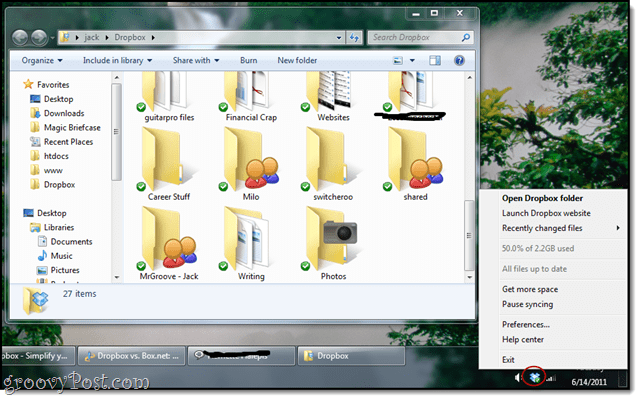
يمكنك أيضًا تحميل الملفات من متصفح الويب الخاص بك عن طريق تسجيل الدخول على Dropbox.com. لا يمكن أن يزيد حجم الملفات التي يتم تحميلها عبر الويب عن 300 ميجابايت. لا يوجد حد لحجم الملفات التي تمت مزامنتها عبر عميل سطح المكتب.
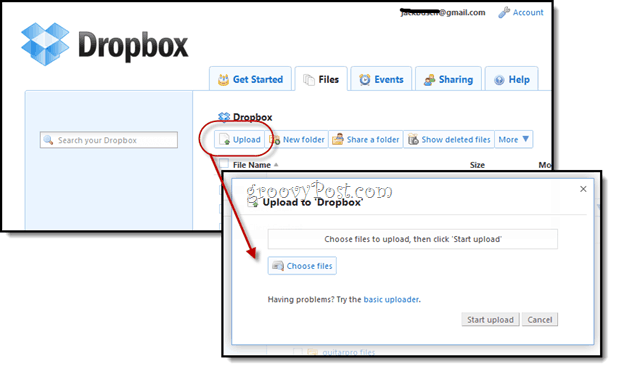
الشكوى الشائعة حول طريقة Dropbox للقيام بالأشياء هي أنها تقصر ملفاتك المتزامنة على مجلد واحد. لذا ، إذا أردت مزامنة عدة مجلدات من "صوري" ، وبعض الأغاني من "الموسيقى الخاصة بي" وبعض الملفات العشوائية من سطح المكتب ، فلن يحدث ذلك بدون بعض القرصنة على أية حال. ومع ذلك ، يمكنك مزامنة المجلدات الفردية بشكل انتقائي داخل مجلد Dropbox (المزيد مزامنة انتقائية لـ Dropbox) إذا كنت لا تريد مزامنة البيانات الشخصية على سبيل المثال مع جهاز الكمبيوتر الخاص بشركتك أو MAC في العمل. أنا شخصياً لا أجد هذا كثيرًا من المتاعب - ولكن مرة أخرى ، كنت أستخدم Dropbox لسنوات ولديّ بالفعل إعداد نظامي للاحتفاظ بكل شيء في مجلد Dropbox الخاص بي.
كما هو مذكور أعلاه ، فإن Box.net لديه برنامج مزامنة سطح مكتب متاح—لكن يجب أن تكون مستخدمًا تجاريًا أو مؤسسيًا حتى تعمل. لذلك ، يُترك المستخدمون الشخصيون مع ملف واحد قائم على المتصفح أو برنامج تحميل مجمع. يتيح لك برنامج تحميل الملفات الفردي التصفح بحثًا عن ملف على محرك الأقراص الثابتة.
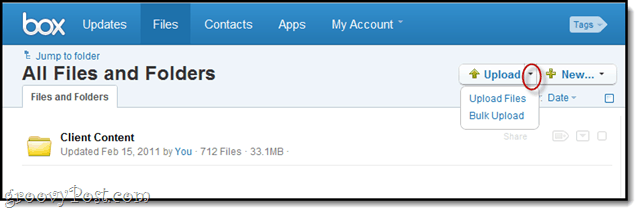
يقوم برنامج التحميل المجمع بتشغيل تطبيق Java يتيح لك سحب الملفات وإفلاتها في متصفحك. يجب أن تكون الملفات التي تم تحميلها أقل من 25 ميغابايت لمستخدمي Box.net الشخصيين.
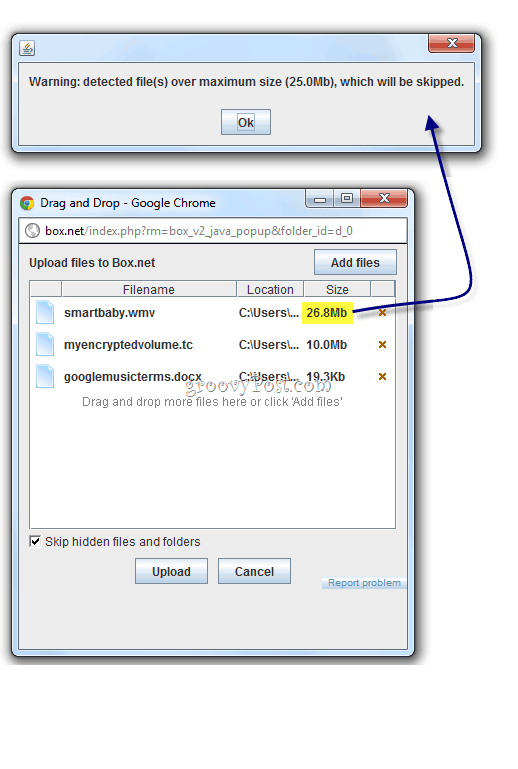
بدون وجود برنامج مزامنة سطح مكتب ، من المؤلم نوعًا ما الحصول على الملفات من Box.net للعمل محليًا. يمكنك تنزيل ملفات Box.net واحدًا تلو الآخر النقر السهم والاختيار تحميل. لتنزيل مجلدات كاملة ، يجب عليك الترقية.
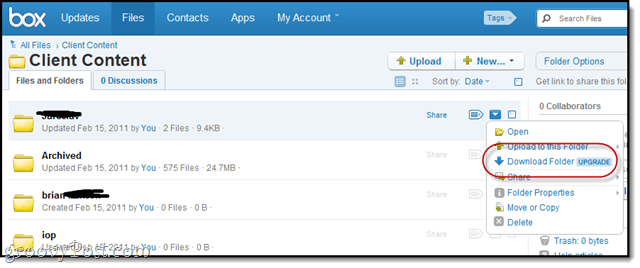
ومع ذلك ، فإن القصد هو أنك لن تضطر إلى تنزيل الملفات للعمل معها محليًا ، لأن Box.net يتيح لك عرض / تحرير والتعاون في الملفات مباشرة من متصفحك.
العمل مع الملفات في السحابة
هذا هو المكان الذي يضيء فيه Box.net. لم يتم إنشاء Dropbox لتحرير المستندات عبر الإنترنت. يمكنك معاينة مستندات Word وملفات PDF وأنواع المستندات الشائعة الأخرى في متصفحك عبر روابط قابلة للمشاركة. ولكن فيما يتعلق بالدخول إلى هناك وإجراء تغييرات على الملفات على Dropbox.com ، لا يمكنك (على الأقل ليس محليًا).
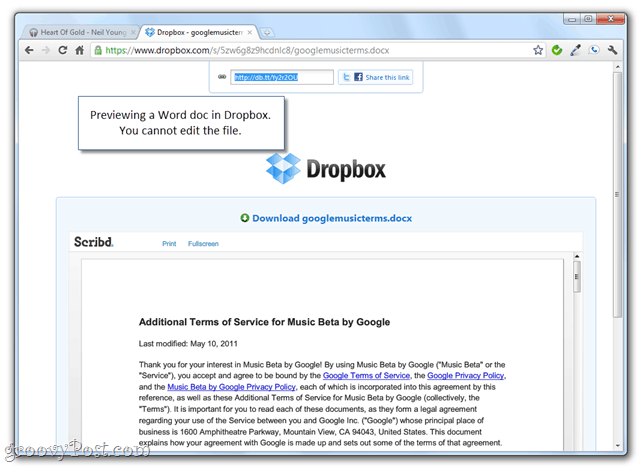
إذا كنت تريد تعديل ملف في مجلد Dropbox ، فسيتعين عليك استخدام تطبيق سطح المكتب ، مثل Microsoft Word و OpenOffice و Notepad و Photoshop وما إلى ذلك. ما عليك سوى تحرير النسخة المحلية ومزامنة التغييرات على السحابة. أحبها بتلك الطريقة. المشكلة الوحيدة: برنامج سطح المكتب مكلف. أود أن أتمكن من تحرير ملفات Dropbox باستخدام محرر مستندات Google أو نزهة أو Zoho ، ولكن طريقة إعداد Dropbox ، لا يمكنك فعل ذلك في هذا المنعطف.
من ناحية أخرى ، فإن Box.net تدور حول التحرير عبر الإنترنت. يحتوي Box.net على تنسيق .webdocs خاص به يشبه إصدارًا محدودًا جدًا من محرر مستندات Google ، لكنني لن أزعجك به. بدلاً من ذلك ، يمكنك ذلك قم بتحرير ملفات Box.net الخاصة بك باستخدام Zoho Office أو أي من تطبيقات الويب الأخرى التي يتم توصيلها بواجهة برمجة تطبيقات Box.net.
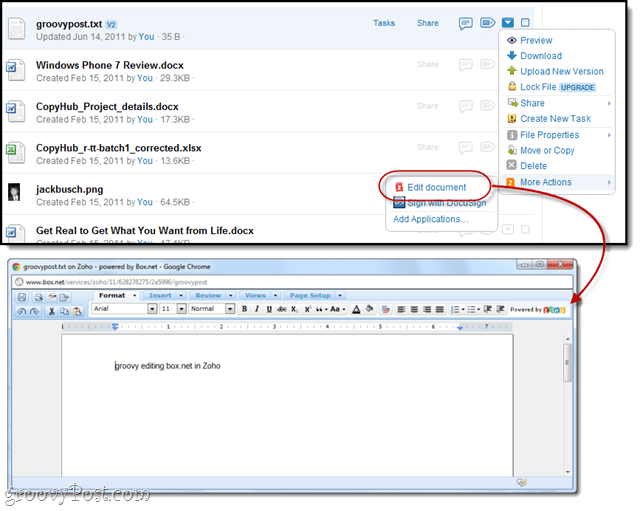
هناك أيضًا تطبيق واحد على الأقل يتيح لك تعديل ملفات Box.net مباشرة من Microsoft Office ، نوعًا ما كما تفعل تحرير مستندات SkyDrive في Office. تسمى DocsInOffice.com- إنها في مرحلة تجريبية ولم أجربها بعد.
لذا ، باختصار: يتطلب Dropbox التعديل في وضع عدم الاتصال مع المزامنة التلقائية إلى السحابة كلما قمت بتحديث ملف. يسمح Box.net التحرير عبر الإنترنت طالما تعديل تطبيق ويب تابع لجهة خارجية. أيهما أفضل بالنسبة لك يعتمد على سلاحك المفضل. أوه ، من الجدير بالذكر أيضًا أن Box.net ستفعل قفل الملفات عندما تقوم بتحريرها عبر الإنترنت لمنع التعارضات. سيحفظ Dropbox نسختين من المستند إذا نشأ صراع.
التعاون والمشاركة
نظرًا لأن Dropbox يدور حول التحرير في وضع عدم الاتصال ، فإن مدى التعاون يتجسد إلى حد كبير في المجلدات المشتركة. على سبيل المثال ، لدي ولدى MrGroove Dropbox. تتم مزامنة مجلد Dropbox المشترك لدينا على كلا جهازي الكمبيوتر ، لذا إذا قمت بتحميل مستند أو تحريره على محرك الأقراص الثابتة ، فسيظهر على جهاز الكمبيوتر الخاص به تلقائيًا.
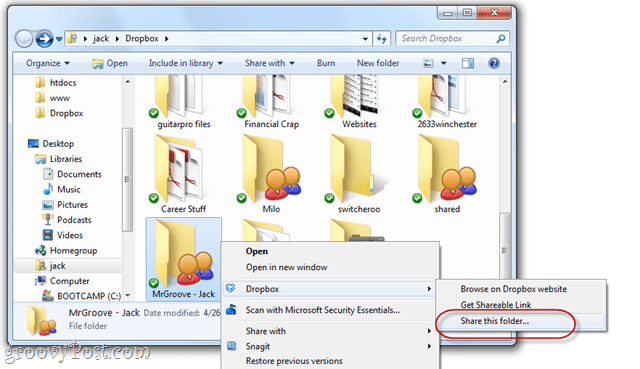
يتيح لك Dropbox أيضًا القيام بذلك مشاركة الملفات الفردية أو المجلدات بأكملها مع الجمهور عبر الروابط القابلة للمشاركة (لا يوجد حساب Dropbox مطلوب لعرض / تنزيل الملفات). ما عليك سوى الحصول على رابط قابل للمشاركة لأي ملف في مجلد Dropbox. تبدو هكذا:
https://www.dropbox.com/s/5zw6g8z9hcdnlc8/googlemusicterms.docx
مع القليل من التغيير ، يمكنك أيضًا السماح بذلك التحميلات العامة إلى مجلد Dropbox الخاص بك إذا كنت تريد السماح للأشخاص بإرسال ملفات إليك. مجرد سحب الملفات منك.
نموذج التحرير عبر الإنترنت لـ Box.net أكثر ملاءمة للتعاون من Dropbox. يحتوي كل ملف على بيانات القناة الخلفية والبيانات الوصفية الخاصة به ، بما في ذلك المهام والعلامات والتعليقات. لذلك ، على سبيل المثال ، يمكنك تعديل الملف نفسه باستخدام Zoho Office ثم شرح ما قمت به في قسم التعليقات على Box.net. ستحصل أيضًا على إشعارات عبر البريد الإلكتروني لهذه المعلومات.
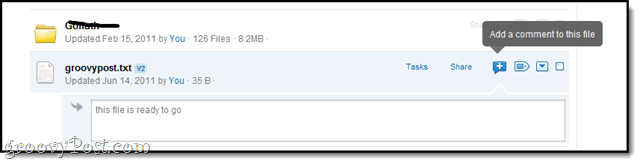
أو يمكنك تعيين مهمة لمستخدم Box.net آخر. يمكنك حتى تكليف عميل بمهمة. إذا لم يكونوا من مستخدمي Box.net ، فسوف تظهر لهم صفحة تسجيل سريعة بثلاثة حقول قبل منحهم حق الوصول.
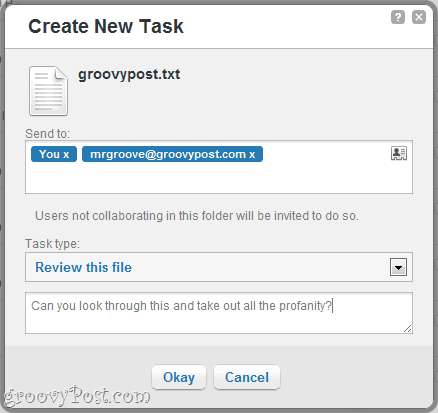
هل بدأت ترى كيف يختلف Box.net و Dropbox بشكل أساسي؟ يعني Box.net استبدال نظام إدارة المشروع الخاص بك ، وبرنامج تحرير المستندات وعمليًا أي شيء آخر تستخدمه لأخذ مشروع من البداية إلى النهاية. من ناحية أخرى ، فإن Dropbox موجه أكثر نحو السماح لك باستخدام أي نظام أو برنامج تستخدمه عادةً — يعالج Dropbox فقط مزامنة الملفات.
التنقل والتوسع
آخر مجال مهم لتغطية هو التنقل. يعمل كل من Box.net و Dropbox على توسيع وظائف الهواتف الذكية / الأجهزة اللوحية بقوة. يحتوي Dropbox على تطبيق جوال لطيف للغاية لأجهزة iPhone و iPad و Android و BlackBerry ، وهو يتحسن باستمرار مع كل تحديث.
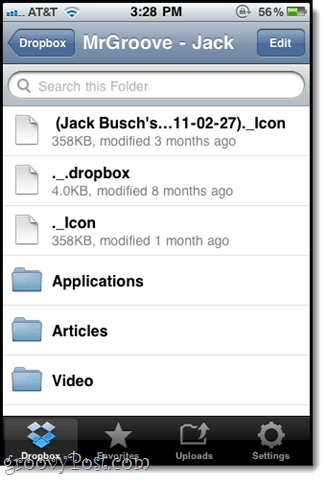
مؤخرًا ، أضافوا للتو عرضًا بلا اتصال لملفات Dropbox (قم بإضافتها كمفضلات ويمكنك عرض الملفات بشكل أصلي دون الوصول إلى الإنترنت). يمكنك عرض ملفات PDF والمستندات والصور بشكل أصلي وتحميل الصور من ألبوم الكاميرا أو التقاط صورة جديدة.
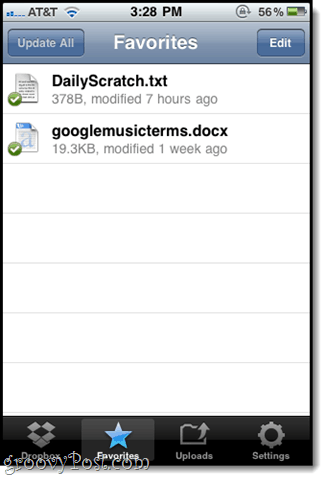
باستخدام إصدار iOS ، يمكنك حتى حفظ مستندات معينة — على سبيل المثال. الأفلام — من Safari إلى Dropbox مباشرة.
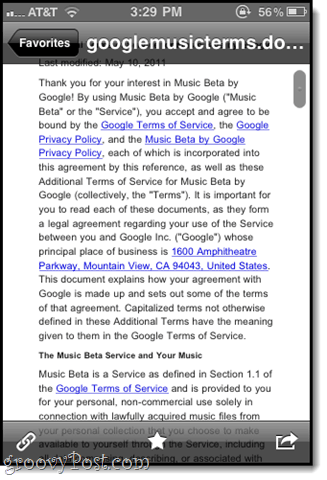
أنا شخصياً أحب تطبيق Dropbox للهواتف المحمولة. لقد حفظت لحم الخنزير المقدد الخاص بي أكثر من مرة عندما أرسل لي عميل بريد إلكتروني يسألني ما إذا كان بإمكاني إعادة إرسال مستند بينما كنت بعيدًا عن المكتب. يتيح لك تطبيق Dropbox للجوال بسهولة العثور على الملف الذي تبحث عنه ، وإنشاء رابط قابل للمشاركة وإرفاقه برسالة بريد إلكتروني. لقد استخدمت أيضا Dropbox لمشاركة ألبومات الصور مع أمي — يمكنني التقاط صورة لحفيدها ثم وضعها على جهاز iPad في غضون ثوانٍ عبر مجلد مشترك.
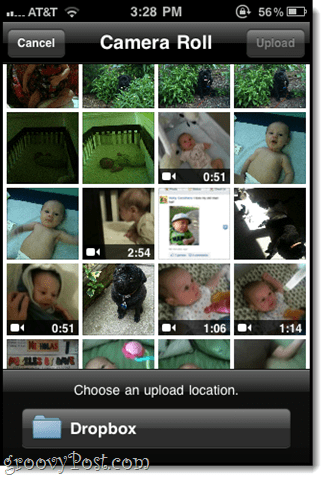
يعد التحميل من iPhone إلى Dropbox أمرًا سهلاً لدرجة أنني غالبًا ما أستخدمه لمزامنة الصور ولقطات الشاشة لاسلكيًا بدلاً من توصيل هاتفي عبر USB.
كما هو الحال مع إصدار متصفح سطح المكتب ، لا توجد ميزات تحرير أصلية. يمكنك التغلب على هذا من خلال مجموعة كبيرة من تطبيقات الهاتف المحمول التي يتم توصيلها بواجهة برمجة تطبيقات Dropbox ، مثل Quickoffice و Documents to Go و PlainText ولكني شخصياً أتمنى أن تكون مدمجة في تطبيق Dropbox.
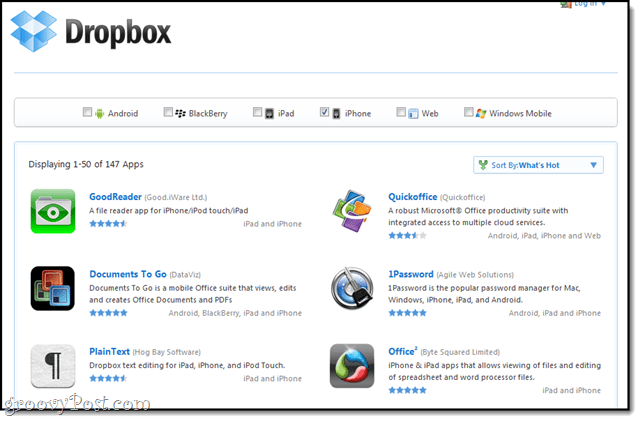
يحتوي Box.net على تطبيق محمول لأجهزة Android و iPad و iPhone ، بالإضافة إلى موقع محسّن للجوال للهواتف الذكية الأخرى.
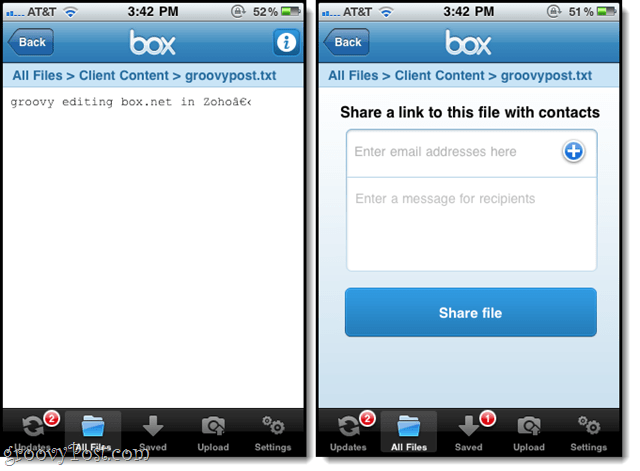
إنه يتيح لك إلى حد كبير القيام بكل نفس الأشياء التي يفعلها Dropbox - تصفح الملفات والمجلدات والعرض ومشاركة الملفات ، وحفظ الملفات للوصول إليها في وضع عدم الاتصال ، وتحميل الصور من ألبوم الكاميرا ، والتعليق على الملفات ، إلخ
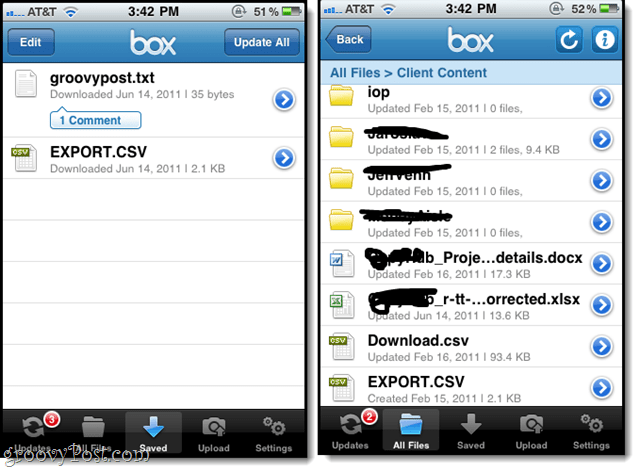
كما أن لديها التحديثات علامة تبويب تمنحك خلاصة أخبار في المستند بتنسيق خلاصة أخبار ، حتى تتمكن من معرفة من قام بتحرير ملف ، وعلق على ملف ، وأكمل مهمة ، وما إلى ذلك.
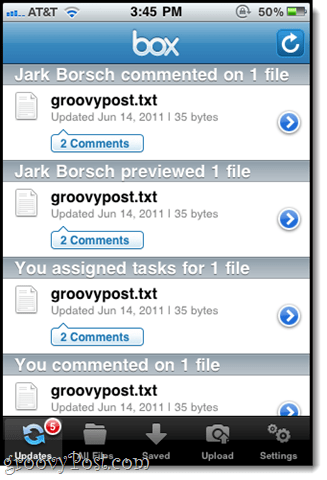
فيما يتعلق بتحرير الملفات في تطبيق Box.net للجوال ، لا يمكنك فعل ذلك بشكل أصلي. ولكن بفضل Box.net API ، يمكنك تحرير ملفات Box.net عبر تطبيق محمول تابع لجهة خارجية ، مثل Documents To Go. في الواقع ، فقد Box.net ثلاث صفحات من تطبيقات الجوال هذا البرنامج المساعد إلى Box.net. 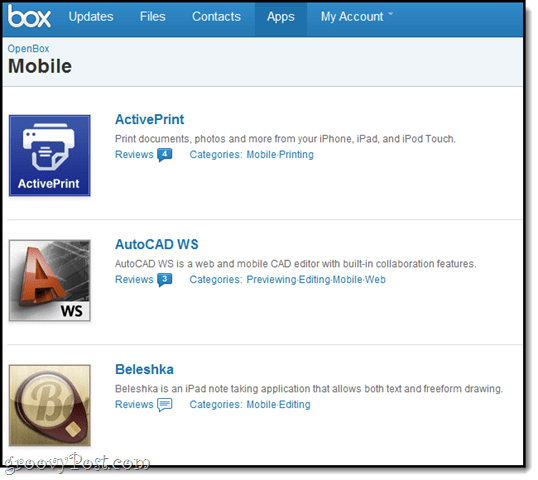
بشكل عام ، تتطابق تطبيقات Dropbox و Box.net بشكل متساوٍ في الوقت الحالي. هناك بعض الاختلافات الطفيفة في واجهة المستخدم ، ولكن لا يوجد شيء مؤهل لتغيير قواعد اللعبة.
الخلاصة - أيهما أفضل: Dropbox أو Box.net؟
الإعلان عن فائز مطلق بين Dropbox و Box.net لا معنى له. على عكس Dropbox مقابل. سكارسينك، هناك قدر كبير من التداخل في الوظائف بين هاتين الخدمتين ، ولكن في نهاية اليوم ، تم تصميمها لأغراض مختلفة. السؤال الجدير حقًا بالسؤال هو: "ماذا أريد أن تفعل خدمة التخزين المستندة إلى السحابة؟” إذا كنت تبحث عن ملف تعريف منخفض للغاية ، فإن أداة مزامنة الملفات غير اليدوية ، بالتأكيد ، انتقل بالتأكيد مع Dropbox. أود أن أقول أن 99٪ من المستخدمين الشخصيين سيكونون أكثر رضاءً عن Dropbox ، وربما مجموعة جيدة من مستخدمي الأعمال. يعمل Dropbox مثل السحر. أستخدمه يوميًا ونادراً ما أفكر فيه. هكذا يجب أن تكون البرامج جيدة. إذا كنت تشعر بالغيرة و / أو الحماس بعد قراءة الضجة المحيطة بخدمة iCloud الجديدة من Apple ، فإنني أوصيك بشدة بإعطاء Dropbox المحاولة—خاصة إذا كنت من مستخدمي Windows أو Linux. أعتقد أنك ستجدها بسيطة بشكل منعش.
ولكن إذا كنت تبحث عن مساحة عمل تعاونية قائمة على السحابة ، فانتقل إلى Box.net. لديها الكثير من الميزات التعاونية التي لا تمتلكها Dropbox بكل بساطة ، وأهمها أن تكون طريقة سهلة لتحرير المستندات عبر الإنترنت. التعليقات والمهام ملحوظة أيضا. لكن المشكلة في حساب Box.net الشخصي هي أنك لا تحصل على مزامنة سطح المكتب. هذا يربكني حقًا. يجعل الإصدار المجاني من Box.net عديم الفائدة تمامًا كأداة مساعدة للنسخ الاحتياطي ومرهقة لأي شيء بخلاف جداول البيانات والمستندات النصية. ربما يمكنك استخدام Box.net كمجموعة مكتب عبر الإنترنت - ولكن محرّر مستندات Google هو الطريقة الأفضل في كل شيء تقريبًا - على الأقل للمستخدمين الشخصيين… اليوم. Box.net هو الأكثر ودية لجمهور الأعمال / المؤسسة. تستخدم الشركات الكبرى الكبيرة مثل AARP و Six Flags و MTV و Dell و Harvard Business Publishing و DirecTV و Panasonic Box.net وتحبها. لذا ، إذا كنت مدير مشروع أو منسق تكنولوجيا في شركة متوسطة إلى كبيرة الحجم ، فقد ترغب في الاتصال بفريق مبيعات Box.net ومعرفة كيف يمكن أن يعمل من أجلك. تخميني هو أنه يمكن أن يكون أكثر تكلفة وبديهية إلى حد كبير من أي VPN للشركات أو نوع مساحة العمل الافتراضية الشاقة من الإعداد.
ولكن في نهاية اليوم ، لا أعتقد أن معظم قراءنا الرائعين يقعون تحت هذا العنوان. يرغب معظمنا في إتاحة جميع ملفاتنا لنا في كل مكان. و Dropbox يفعل ذلك على أفضل وجه من أي تخزين قائم على السحابة أو خزانة ملفات أو أداة مزامنة قمت بمراجعتها واستخدامها شخصيًا.
وبالطبع ، ليس هناك ضرر في الحصول عليهما وتجربتهما لمدة 30 يومًا. إنهم أحرار بعد كل شيء. وإذا لم تكن راضيًا عن كليهما ، فراجع شوغار سينك.